
Përmbajtje:
- Hapi 1: Prerja me lazer
- Hapi 2: Instaloni LED
- Hapi 3: Montimi
- Hapi 4: Saldimi
- Hapi 5: Instaloni ekranin SPI
- Hapi 6: Instaloni Pi
- Hapi 7: Instalimet dhe furnizimi me energji elektrike
- Hapi 8: Konfiguroni Pi
- Hapi 9: Kodi Python, Test dhe Simulator
- Hapi 10: Testi përfundimtar dhe rimeso
- Hapi 11: Rezultati
- Autor John Day [email protected].
- Public 2024-01-30 12:10.
- E modifikuara e fundit 2025-01-23 15:10.



Ky projekt realizon një ekran LED me bazë 20x10 pixel WS2812 me madhësi 78x35 cm i cili mund të instalohet lehtësisht në dhomën e ndenjes për të luajtur lojëra retro. Versioni i parë i kësaj matricë u ndërtua në vitin 2016 dhe u rindërtua nga shumë njerëz të tjerë. Kjo përvojë u përdor për të përmbledhur të gjitha përmirësimet për të ndërtuar një version të ri të matricës dhe për ta sjellë këtë tani në instructables.com. Karakteristikat kryesore të reja janë përditësimi i një Raspberry Pi Zero në vend të përdorimit dhe Pi A plus një Arduino dhe zëvendësimi i kontrolluesit të mëparshëm të madh me një tastierë lojërash Bluetooth. Gjithashtu softueri u përmirësua duke përfshirë imituesin, i cili ju lejon të zhvilloni kodin në një kompjuter edhe nëse nuk keni qasje në pajisjet e matricës.
Një tipar i veçantë i kësaj matricë LED është rimeso e veçantë prej druri, e cila përdoret për të mbuluar LED dhe për t'i fshehur ato, kur LED janë të paaftë. Kjo rrit shumë faktorin e pranimit të njerëzve jo-teknologjikë;-) Sigurisht, nëse kjo lustër e veçantë nuk është e disponueshme në vendin tuaj, ju gjithashtu mund të përdorni disa materiale të tjera të përhapura si akriliku për të fshehur LED-të. Isshtë planifikuar gjithashtu të sigurohen disa pjesë kryesore në të ardhmen për ta bërë më të lehtë rindërtimin e projektit.
Furnizimet:
- Raspberry Pi Zero W (me një përshtatje, të gjitha modelet e tjera gjithashtu do të funksionojnë)
- 200 LED/s (shirita LED WS2812B me 30 LED/m)
- 4x ekran matricë SPI LED me MAX7219
- Kabllot
- Gamepad Bluetooth (p.sh. kjo nga Pimoroni)
- Furnizimi me energji 5V me të paktën 5A
- Druri MDF për prerje me lazer
- Rimeso druri ose pllakë akrilike difuzioni
- Kondensator, Rezistor
- Disa vida
Hapi 1: Prerja me lazer



Struktura bazë e matricës është prej druri MDF me trashësi 3mm dhe e prerë nga një prestar lazer. Nëse nuk zotëroni një prestar lazer, mund të përdorni një shërbim online si ponoko.com ose formulor.de ose të kontaktoni fablab/makerspace tjetër në mjedisin tuaj. Shtë gjithashtu e mundur të përdorni karton ose materiale të tjera më të lehta, por skedarët e bashkangjitur janë të dizajnuar për trashësi 3 mm, kështu që materialet më të holla ose më të trasha kanë nevojë për një ridizajnim të skedarëve. Dizajni u bë në Fusion 360. Shumica e pjesëve mbahen së bashku vetëm duke i rrëshqitur ato në vend, vetëm disa nga pjesët si kufijtë e jashtëm duhet të ngjiten së bashku duke përdorur zam druri. Sigurohuni që matrica juaj të funksionojë plotësisht para se të aplikoni ndonjë zam! Gjithashtu rimeso druri duhet të ngjitet, por ky është hapi i fundit pasi të siguroheni që gjithçka funksionon.
Në anën e djathtë (të poshtme) të planit të pasmë, ekziston një segment i prerë për të siguruar përbërësit elektronikë në matricë dhe akoma të ketë qasje në këto përbërës kur rimeso është ngjitur.
Hapi 2: Instaloni LED



Vija LED janë standarde 30 shirita LED/m WS2812, të cilat janë në dispozicion në Amazon, eBay ose dyqane të tjera online në të gjithë botën. Kjo është zakonisht edhe shiriti LED më i lirë i adresueshëm në dispozicion. Nëse dëshironi të përdorni LED të tjerë, duhet të siguroni distancën 30 LED/m që të përshtaten me modelin e matricës. Segmentet e prera me lazer kanë zona të vogla të prera për t'u përshtatur me gjerësinë LED prej 10 cm. Këto shirita LED kanë shirit të dyanshëm në anën e pasme, kështu që thjesht mund t'i ngjitni drejtpërdrejt në MDF pas pozicionimit të saktë. Kontrolloni orientimin e saktë të çdo shiriti para se të përdorni shiritin (drejtimi DIN-DOUT).
Modeli i telave është një zig-zag kështu që në fund, ka vetëm një kunj hyrës në matricë dhe gjatësia e kabllove është sa më e shkurtër. Për të shpërndarë siç duhet fuqinë dhe për të zvogëluar kabllon në krye të matricës, çdo shirit LED lidhet me 5V dhe GND në pjesën e poshtme të matricës. Ju mund të përdorni tela të vetëm ose prototipizim të PCB -ve për të shpërndarë linjën 5V dhe GND.
Hapi 3: Montimi



Pamja e shpërthimit ndihmon në identifikimin e pjesëve të sakta për montimin. Vetëm ndiqni fotografitë hap pas hapi të instalimit. Aeroplani ka struktura kryq për të mbajtur muret anësore të gjata dhe disa nga muret e shkurtra. Nëse keni probleme me instalimin e pjesëve, përdorni letër rëre për ta rregulluar atë.
Hapi 4: Saldimi


Ka mënyra të ndryshme për të bashkuar linjat e energjisë atje për vija të ndryshme së bashku. Ose mund të përdorni tela të vetëm ose një lloj shina të zakonshme nga bakri për të bashkuar telat e ndryshëm. Në këtë rast, pjesë të prototipit të PCB -ve u përdorën për të drejtuar binarët e energjisë në vija. Shiritat WS2812B tashmë kanë kabllo të veçantë të energjisë të cilat mund t'i përdorni për të lidhur hekurudhën e energjisë me hyrjen e parë të shiritit (ana e majtë në figurë).
Hapi 5: Instaloni ekranin SPI

Për të shfaqur rezultatet e lojërave dhe tekstin, përdoret një ekran me matricë LED bazuar në drejtuesin LED MAX7219. Isshtë e lidhur nëpërmjet SPI (Serial Periferial Interface) me Raspberry Pi. Katër ekrane 8x8 kombinohen në një ekran me matricë pikash 32x8 piksel. Ju mund t'i blini këto ekrane 8x8 piksel për p.sh. në eBay, ka edhe ekrane të kombinuara 32x8 pixel në dispozicion. Gjithashtu keni mundësi të ndryshme ngjyrash; në këtë rast u përdorën ekranet e kuqe. Për shkak se SPI funksionon si një regjistër ndërrimi, ekranet lidhen së bashku në seri duke lidhur të dhënat nga matrica e parë me të dhënat e së dytës dhe kështu me radhë duke filluar nga ana e djathtë e ekranit.
Ky ekran është i lexueshëm vetëm nga jashtë, nëse vendoset direkt prapa shtresës së rimeso. Nëse jo, shihet vetëm një turbullim i kuq. Kështu që ju duhet ta montoni në krye të segmentit të prerjes së planit të pasmë me një distancë prej 30 mm midis sipërfaqes së planit të pasmë dhe sipërfaqes së matricës. Unë kam përdorur disa copa dhe vida të mbetura prej druri për të përshtatur 19 mm që mungojnë midis pllakës së pasme dhe PCB -ve, por gjithashtu mund të përdorni çdo lloj ndarës të jashtëm.
Instalimi i ekranit tregohet në hapin 7.
Hapi 6: Instaloni Pi



Në këtë instalim, përdoret Raspberry Pi Zero. Ju gjithashtu mund të përdorni çdo model tjetër Raspberry Pi, por ato më të reja me WiFi dhe Bluetooth të integruar ju lejojnë të lidheni lehtësisht me tastierat e lojërave pa tel dhe të thjeshtoni programimin. Ju mund ta siguroni Pi duke përdorur të paktën dy vida dhe ndarës të vegjël për ta vidhosur atë në planin e pasmë.
Për Raspberry Pi Zero W, kunjat e mëposhtëm përdoren:
- PIN 2: 5V
- PIN 6: GND
- GPIO18 -> Vija LED
- GPIO11: SPI CLK -> MAX7219 matrica CLK
- GPIO10: SPI MOSI -> MAX7219 matricë DIN
- GPIO8: SPI CS -> MAX7219 matricë CS
Disa njerëz raportuan probleme me përdorimin e GPIO18 për LED. Ju lutemi përdorni GPIO21 në këtë rast. Nëse është kështu, duhet të ndryshoni kodin në rreshtin 21 në pixel_pin = bord. D21.
Shiriti WS2812B përdoret këtu jashtë specifikimit të tij. Normalisht kërkon një nivel logjik 5V në DIN, por Pi siguron vetëm 3, 3V. Edhe nëse kjo funksionon në shumicën e rasteve, ju duhet ta provoni këtë me shiritin tuaj. Nëse nuk funksionon, mund të shtoni një konvertues të nivelit si një 74HCT245 ose ndonjë konvertues tjetër 3V3 në 5V midis Pi dhe shiritit.
Hapi 7: Instalimet dhe furnizimi me energji elektrike



Instalimet bëhen sipas skemës së instalimeve elektrike. Furnizimi me energji elektrike është një furnizim DC 5V.
Për një ndezje/fikje të lehtë të matricës, shtohet një ndërprerës midis prizës së energjisë dhe qarqeve të matricës. Sidoqoftë, për shkak se Raspberry Pi nuk i pëlqen fikja e fortë, ekziston një mundësi mbylljeje në softuer për të fikur me siguri Pi përmes Gamepad para se të ndërroni matricën.
PIN -i i shiritit LED është i lidhur nëpërmjet një Rezistori në Pi, gjithashtu një kondensator i madh (4700uF) shtohet për të ruajtur furnizimin me energji. Ju lutemi shikoni Udhëzuesin Adafruit Neber për Neopixels për më shumë detaje.
LEDs po konsumojnë një rrymë maksimale prej 60mA për LED, kështu që një rrymë maksimale prej 200x60mA = 12A është e mundur !!! Duke zvogëluar shkëlqimin dhe duke mos përdorur të gjitha LED -të në të bardhë të plotë, kjo është më shumë një vlerë teorike, por varet nga kodi se cila rrymë maksimale është arritur. Pra, zgjedhja e një furnizimi me energji mjaft të madhe është shumë e rëndësishme. Për shumicën e aplikacioneve, furnizimi me energji elektrike me 5V/5A (25W) duhet të jetë i mjaftueshëm.
Për të fiksuar planin e pasmë me ekranin Pi dhe Matrix, disa copa të vogla druri mund të përdoren për t'i përplasur ato në skajet dhe gjithashtu të përdorin vida për të mbajtur planin e pasmë në vend.
Hapi 8: Konfiguroni Pi

1. Shkarkoni imazhin më të fundit Raspbian lite nga raspberrypi.org
2. Kopjoni atë në dhe kartën SD, 8 GB është e mjaftueshme. Ju mund të përdorni p.sh. etj për ta bërë këtë.
3. Para se të nisni Pi me kartën SD, përgatitni qasjen WIFI dhe ssh
4. Fut kartën SD në çdo kompjuter, një dosje boot duhet të jetë e arritshme
5. Kopjoni rreshtat e mëposhtëm në skedarin wpa_supplicant.conf (krijojeni nëse nuk ekziston) dhe ndryshoni parametrat në varësi të Wi -Fi dhe rajonit tuaj
ctrl_interface = DIR =/var/run/wpa_supplicant GROUP = netdev
country = SHBA update_config = 1 network = {ssid = "Wifi në shtëpi" psk = "fjalëkalimi im" key_mgmt = WPA-PSK}
6. Shtoni një skedar bosh të quajtur ssh (pa asnjë shtrirje) në boot për të mundësuar qasjen në ssh
7. Tani futni kartën SD në Raspberry Pi dhe niseni atë. Kontrolloni ruterin tuaj wifi për të marrë adresën IP të Pi
8. filloni një lidhje SSH me Pi duke përdorur një terminal (Linux, Mac) ose p.sh. Stuko dhe Windows. Vendosni IP -në e Pi në vend të 192.168.x.y
9. Përditësoni Pi (kërkon pak kohë!)
përditësim sudo apt-get
sudo apt-get upgrade
10. Instaloni pip dhe mjetin e konfigurimit
sudo apt-get install python3-pip
sudo pip3 install -azhurnoni setuptools
11. Instaloni drejtuesin Neopixel, ws281x lib, pygame dhe libsdl
sudo pip3 instaloni rpi_ws281x adafruit-circuitpython-neopixel
sudo pip3 install pygame sudo apt-get install libsdl1.2-dev sudo pip3 install-upgrade luma.led_matrix
12. Aktivizoni SPI duke thirrur raps-config, lundroni te 5 Opsionet e Ndërfaqes / P4 SPI / Aktivizo
sudo raspi-config
13. Shto Gamepad Bluetooth
sudo bluetoothctl
[bluetooth]# agjent në [bluetooth]# i përshtatshëm në [bluetooth]# skanim në [bluetooth]# palë aa: bb: cc: dd: ee: ff [bluetooth]# trust aa: bb: cc: dd: ee: ff [bluetooth]# lidh aa: bb: cc: dd: ee: ff [bluetooth]# lë
ku aa: bb: cc: dd: ee: ff është veshja MAC e tastierës tuaj të lojërave bluetooth. Kjo adresë duhet të shfaqet pasi të keni thirrur komandën "scan on". Sigurohuni që kontrolluesi juaj Bluetooth është gati për çiftim, ju lutemi kontrolloni manualin e kontrolluesit se si ta bëni këtë.
14. Tani mund të lidheni me ju Pi nëpërmjet, fjalëkalimi i paracaktuar është mjedër (përdoruesit e Windows mund të përdorin Putty):
Hapi 9: Kodi Python, Test dhe Simulator



Kodi është i disponueshëm në Github. games_pi_only.py dhe nevojiten të gjithë skedarët bmp.
git clone href = https://github.com/makeTVee/ledmatrix/tree/master/python/pi_only
Kodi ka një mundësi për të ekzekutuar në modalitetin e simulimit jashtë Pi duke përdorur pygame për të simuluar matricën. Kjo është shumë e dobishme për të zhvilluar veçori të reja pa pasur qasje të drejtpërdrejtë në pajisjet e matricës. Gjithashtu korrigjimi është shumë më i lehtë. Duhet të vendosni konstantën PI për të aktivizuar modalitetin e simulimit (Linja 15):
PI = E pavërtetë
Në këtë mënyrë simulimi, përndryshe Tastiera përdoret në vend të tastierës së lojës Bluetooth. Butonat 1, 2, 3, 4 janë të shënuar në A, B, X, Y të tastierës së lojës, çelësat e shigjetave për drejtimet, "s" për fillimin dhe "x" për të zgjedhurin. Ju mund të përdorni një redaktues standard plus tastierën ose disa IDE të integruara si Micosoft Visual Studio Code ose Jetbrain PyCharm për të bërë zhvillimin në kompjuterin tuaj.
Nëse përdorni matricën dhe Raspberry Pi, duhet të përcaktoni:
PI = E vërtetë
Për të kopjuar kodin në Raspberry Pi, mund të përdorni komandën scp (Windows WinSCP). Hapni një dritare të tastierës, kaloni në dosjen që përmban skedarët Github dhe telefononi
scp games_pi_on vetëm [email protected]:/home/pi
scp *.bmp [email protected]:/home/pi
pastaj lidheni me Pi përmes ssh (përdoruesit e Windows mund të përdorin Putty):
pas regjistrimit të suksesshëm, mund të filloni kodin python duke telefonuar:
sudo python3 games_pi_only.py
Nëse kodi funksionon si duhet, mund të aktivizoni fillimin automatik duke telefonuar:
sudo nano /etj/rc.local
dhe shtoni rreshtin e mëposhtëm para daljes 0:
/usr/bin/nice -n -20 python3 /home/pi/games_pi_only.py &
Ruaj (Ctrl+O) dhe Dil (Ctrl+X)
Hapi 10: Testi përfundimtar dhe rimeso



Përpara se rimeso të ngjitet në pjesën e përparme, matrica duhet të testohet për të siguruar që të gjitha LED -të janë duke punuar. Muchshtë shumë më e lehtë të rregullosh diçka para se të fiksohet rimeso.
Rimeso e përdorur prej druri është një letër e veçantë rimeso panje e quajtur Microwood, e cila është e mbuluar me një anë me letër dhe ka një trashësi prej 0, 1 mm. Ana e letrës mund të ngjitet direkt në mdf duke përdorur zam letre standarde pa ujë.
Hapi 11: Rezultati


Argëtohuni dhe shijoni lojën!


Çmimi i Madh në Konkursin Raspberry Pi 2020
Recommended:
Llambë druri Edison prej druri e kontrolluar - (Video): 5 hapa

Llambë druri Edison prej druri e kontrolluar - (Video): Çmimi i pyetjes 5 dollarë. Kjo është sa kushton Wifi Relay SONOFF (Nga kompania ITEAD), e cila është zemra e kësaj pajisjeje. &Quot; Unë nuk kam dështuar. Sapo kam gjetur 10'000 mënyra që nuk do të funksionojnë. &Quot; - Thomas A. Edison Kjo është e pabesueshme, por kohët e fundit,
Tekst për të folur Klikoni në një UChip të mundësuar nga ARM, dhe SBC të tjera të mundësuara nga ARM: 3 hapa

Tekst për të folur Klikoni në një UChip të mundësuar nga ARMbasic, dhe SBC të tjera të mundësuara nga ARMbasic: Hyrje: Ditë e mirë. Emri im është Tod. Unë jam një profesionist i hapësirës dhe mbrojtjes që është gjithashtu një zemërgjerë në zemër. Frymëzim: Duke ardhur nga epoka e dial-up BBS, Mikrokontrolluesit 8-bit, kompjuterët personal Kaypro/Commodore/Tandy/TI-994A, kur R
Altoparlanti druri i bërë në shtëpi prej druri: 6 hapa

Altoparlanti druri i bërë në shtëpi prej druri: Ky është një tjetër altoparlant i amplifikuar Bluetooth i bërë nga unë. Këtë herë ideja është që të prerë me lazer MDF e mbuluar më parë nga një fletë druri për të treguar modelin e bukur të grilës për skajet e lakuara të kutisë së zërit. Kam përdorur një fletë të lehtë imbuia për të
Si të përdorni disa copa druri për t'u mbledhur në një krah robot prej druri të lezetshëm dhe të fuqishëm: 10 hapa

Si të përdorni disa copa druri për t'u mbledhur në një krah robotik prej druri të lezetshëm dhe të fuqishëm: Emri i krahut robot është WoodenArm. Duket shumë bukur! Nëse doni më shumë detaje rreth WoodenArm, ju lutemi referojuni www.lewansoul.com Tani ne mund të bëjmë një hyrje në lidhje me WoodenArm, le të vazhdojmë më tej
Ventilatori i tryezës i mundësuar nga USB nga JUNK: 6 hapa
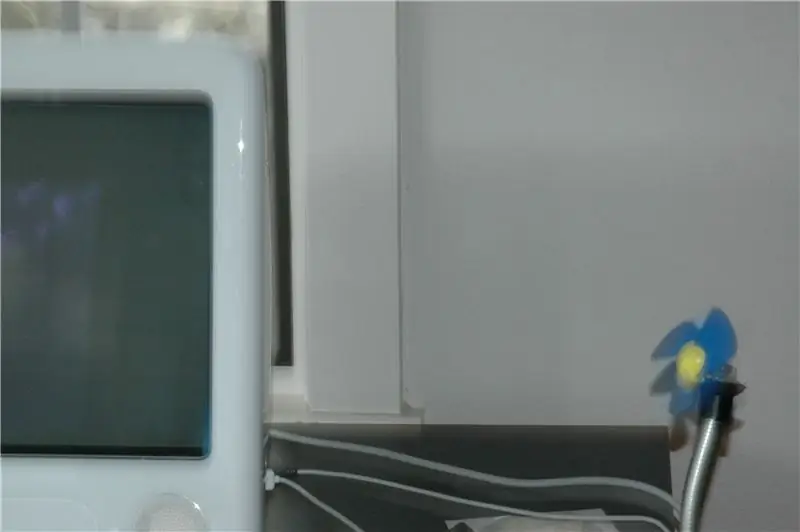
Tifoz i Desk i Mundësuar nga USB Nga JUNK: Ky është një tifoz i vogël që mund ta vendosni në tavolinën tuaj dhe mundësohet vetëm nga porta USB në kompjuterin tuaj. Kjo mund të bëhet plotësisht nga hedhurina dhe është një projekt i parë i shkëlqyeshëm si për USB ashtu edhe për saldim. Relativelyshtë relativisht e lehtë, por disa pjesë do të marrin
